7 jednostavnih načina da brzo pretvorite HEIC u PNG u sekundi
Želite li svoju HEIC datoteku učiniti široko kompatibilnom s drugim uređajima? Imamo ono što tražite! Ovaj vam članak pokazuje najbolje načine za pretvaranje HEIC datoteke u PNG bez poteškoća. Stoga se zakopčajte dok se prepuštamo spoznavanju najboljih načina za obraćenje HEIC u PNG bez napora.
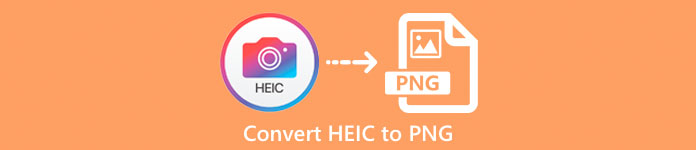
Dio 1. Zašto pretvoriti HEIC u PNG format
HEIC format datoteke je format slike koji je kreirao Apple. To je format slike koji Apple uređaji obično koriste. Iako je visoke rezolucije, ne zauzima previše prostora na vašem uređaju. Međutim, HEIC datoteke nisu kompatibilne s uređajima koji nisu Apple. Nasuprot tome, PNG, što je skraćenica za Portable Graphics Format, je format slikovne datoteke stvoren da zamijeni GIF formate.
To je najčešće korišteni format slike koji nije komprimiran, što znači da ima veliku veličinu datoteke. Ipak, gotovo svi uređaji podržavaju ovaj format slikovne datoteke. Dakle, ako želite otvoriti svoju HEIC sliku na drugim uređajima osim Applea, bolje je pretvoriti u PNG format datoteke.
Dio 2. 5 jednostavnih načina za pretvaranje vaše HEIC datoteke u PNG datoteku na mreži
Traženje najboljih načina kako pretvoriti HEIC u PNG prilično je teško. Međutim, tražili smo najbolje i najjednostavnije metode za promjenu HEIC-a u PNG format datoteke.
Koristite besplatni FVC HEIC u PNG Converter
Najizvrsniji način za pretvaranje HEIC-a u PNG je korištenje alata za pretvaranje. A najbolji alat koji smo pronašli na internetu je FVC besplatni HEIC u PNG pretvarač. Ovaj pretvarač je online alat koji praktično pretvara vašu HEIC datoteku u PNG format datoteke. Osim toga, ako želite grupno pretvoriti svoju HEIC datoteku u PNG, ovaj alat ima tu značajku za vas.
Također je dostupan u gotovo svim uobičajenim preglednicima što ga čini alatom bez ograničenja preglednika. Nadalje, ima jednostavno softversko sučelje i nema ograničenja veličine datoteke, tako da možete pretvoriti HEIC datoteke bez razmišljanja o veličini datoteke. Stoga, slijedite jednostavan vodič u nastavku ako ste zainteresirani za korištenje ovog mrežnog pretvarača HEIC u PNG.
Korak 1. U svom pregledniku pretražite FVC besplatni HEIC u PNG pretvarač. Također možete kliknuti ovo veza kako biste otišli izravno na njihovu web stranicu. Ovako izgleda prvo sučelje:
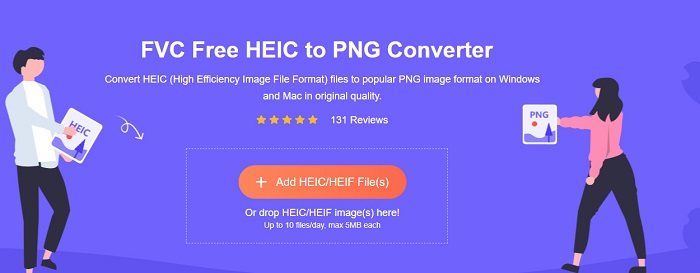
Korak 2. Zatim kliknite Dodaj HEIC / HEIF datoteke dugme. Pojavit će se mape vašeg računala u kojima ćete odabrati svoju HEIC datoteku.
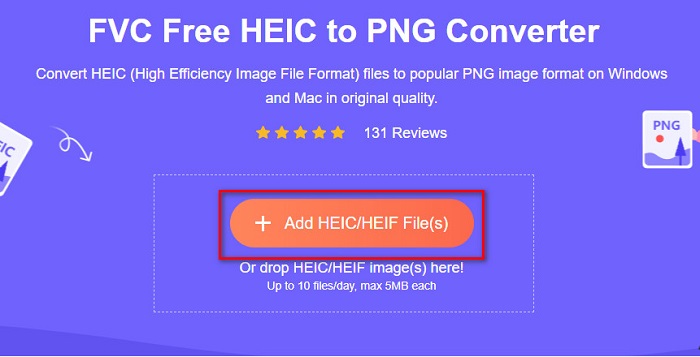
3. korak Zatim će se pojaviti mape vašeg računala u kojima ćete odabrati svoju HEIC datoteku. Pritisnite Otvoren. Tada će započeti vaša HEIC pretvorba u PNG.
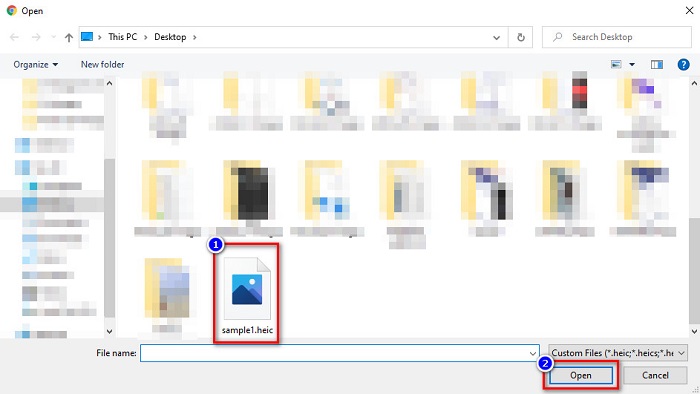
4. korak Na kraju, sučelje softvera, kliknite na preuzimanje datoteka gumb za preuzimanje vaše PNG datoteke.
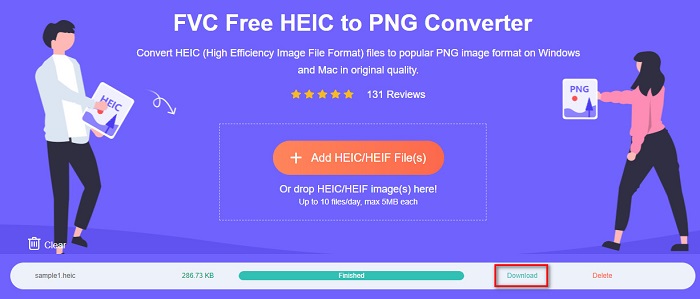
Jednostavno, zar ne? Svoju HEIC datoteku možete pretvoriti u PNG datoteku slijedeći ove jednostavne korake.
Koristite Xconvert.com
Xconvert je besplatni online pretvarač HEIC u PNG koji lako pretvara HEIC datoteke u PNG datoteke. Ovaj mrežni pretvarač ima softversko sučelje jednostavno za korištenje koje je korisno za korisnike početnike. Štoviše, možete promijeniti razlučivost slike svoje slike kada koristite ovaj mrežni pretvarač. Međutim, budući da je to alat ovisan o internetu, možete doživjeti spor proces pretvorbe kada je internet spor. Također sadrži oglase koji bi vas mogli uznemiriti.
Korak 1. traži Xconvert.com u vašem pregledniku. Na njihovoj web stranici kliknite gumb Dodaj datoteke, tada će se pojaviti vaše računalne datoteke, a zatim odaberite svoju HEIC datoteku.
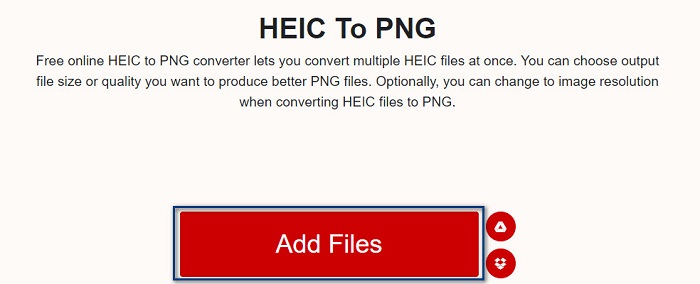
Korak 2. Vaša će slika biti učitana na sučelje softvera. Nakon učitavanja kliknite na Pretvoriti gumb koji se nalazi u donjem desnom kutu softverskog sučelja. Zatim pričekajte da vaša datoteka bude spremna za preuzimanje, a zatim nastavite na sljedeći korak.
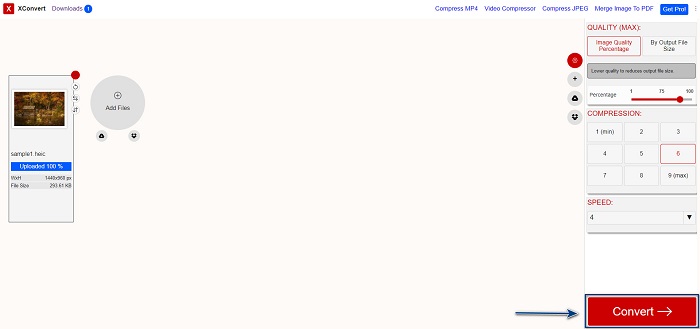
3. korak Kada je vaša datoteka spremna, kliknite na preuzimanje datoteka gumb za preuzimanje vaše PNG datoteke; iznad gumba za preuzimanje također ćete vidjeti izlaznu veličinu i koliko je vremena bilo potrebno za pretvaranje.
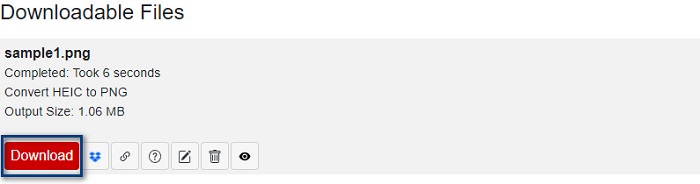
Koristite Zamzar
Drugi način za online pretvaranje HEIC u PNG je korištenje Zamzar online pretvarač. Vjerojatno ste vidjeli ovaj pretvarač kada tražite pretvarač HEIC u PNG. Ovaj pretvarač je dostupan u gotovo svim dostupnim preglednicima. Osim toga, ima jednostavno korisničko sučelje što ga čini korisnim alatom. Međutim, vaša datoteka može biti oštećena kada se internet prekine tijekom procesa pretvorbe. Ipak, mnogi korisnici koriste ovaj pretvarač za promjenu HEIC-a u PNG datoteku.
Korak 1. U pregledniku koji koristite pretražite Zamzar. Na njihovoj web stranici kliknite na Dodaj datoteke dugme. Pojavit će se vaše računalne datoteke, a zatim prenesite svoju HEIC sliku.
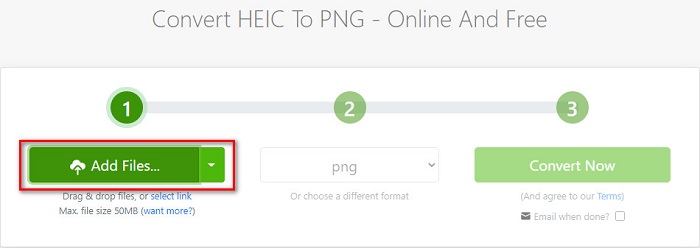
Korak 2. Nakon što učitate svoju HEIC datoteku, kliknite na padajući izbornik gumb, a zatim odaberite PNG kao izlazni format datoteke.
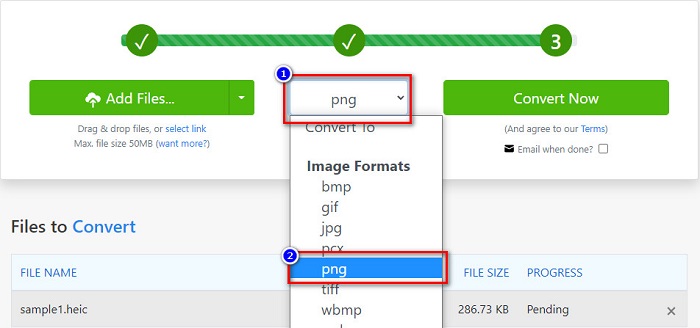
3. korak Na kraju kliknite Pretvori sada gumb za pretvaranje vaše HEIC datoteke u PNG format datoteke. Zatim preuzmite svoju PNG datoteku. Samo pričekajte par sekundi i to je to!
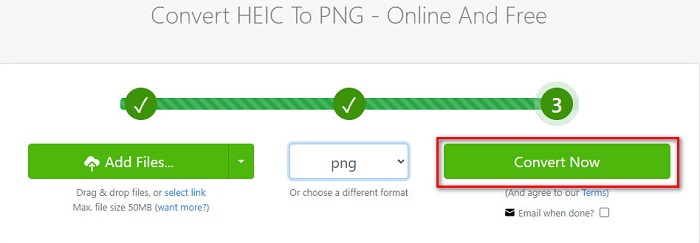
Koristite Conversion Tools.io
Alat za pretvorbu je online HEIC u PNG pretvarač s jednostavnim korisničkim sučeljem. Može pretvoriti vašu HEIC datoteku u PNG velikom brzinom. Nadalje, ne sadrži mnogo oglasa, za razliku od drugih online pretvarača. No, njegova loša strana je to što možete pretvoriti samo deset datoteka dnevno i ima ograničenje veličine datoteke. Ali ako pretvarate malu datoteku, onda bi ovaj alat mogao biti prikladan za vas.
Korak 1. Pretražite Conversion Tools.io u svom pregledniku. Zatim kliknite na pretraživati gumb na glavnom sučelju softvera ili povucite i ispustite vašu HEIC datoteku na pretraživati dugme.
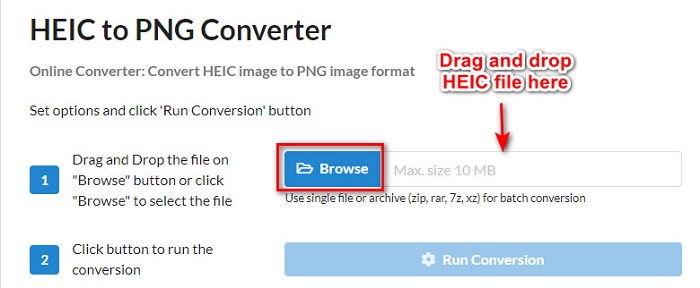
Korak 2. Nakon toga kliknite na Pokrenite pretvorbu gumb za početak pretvaranja vaše HEIC datoteke u PNG datoteku. Zatim pričekajte da se vaša slikovna datoteka učita, a zatim nastavite na sljedeći korak.
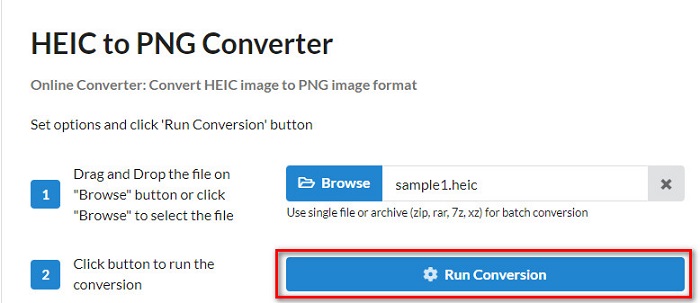
3. korak Za završetak kliknite na preuzimanje datoteka gumb za preuzimanje vaše PNG datoteke.
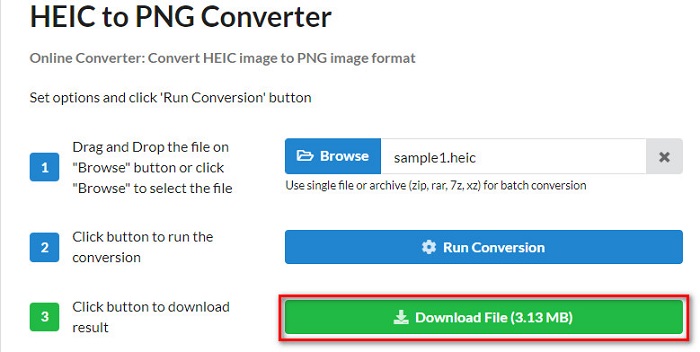
Koristite CDKM
Posljednji alat koji ćemo vam predstaviti je CDKM. Ovaj alat vam omogućuje pretvaranje HEIC datoteka u PNG sa samo nekoliko klikova. Međutim, korištenje ovog mrežnog pretvarača može potrajati nekoliko sekundi za pretvaranje, ovisno o vašoj internetskoj brzini. Također sadrži oglase koji bi vas mogli iritirati. Unatoč tome, nema ograničenja veličine datoteke, pa se isplati isprobati.
Korak 1. U svom pregledniku pretražite CDKM online pretvarač. Na glavnom sučelju softvera kliknite na Odaberite Datoteke dugme. Pojavit će se mape vašeg računala, a zatim odaberite svoju HEIC datoteku za učitavanje.

Korak 2. Zatim kliknite Započnite pretvorbu gumb za pokretanje procesa pretvorbe.

3. korak Na kraju, pomaknite se malo prema dolje i pogledajte preuzimanje datoteka dugme. Pritisnite preuzimanje datoteka gumb za preuzimanje vaše PNG datoteke.

Dio 3. Pretvorite HEIC u PNG na Macu
Apple uređaji podržavaju HEIC formate datoteka, a korištenjem Maca možete izvorno otvoriti HEIC datoteku. Ali ako želite pretvoriti svoju HEIC datoteku u PNG, možete je promijeniti pomoću aplikacije Photo na Macu. U skladu s tim, ako ste korisnik Maca, bolje pročitajte ovaj dio.
Korak 1. Prvi, povucite i ispustite vašu HEIC datoteku na Aplikacija za fotografije. Zatim pregledajte svoju HEIC fotografiju i kliknite gumb Datoteka > Izvezi > Izvezi 1 fotografiju.
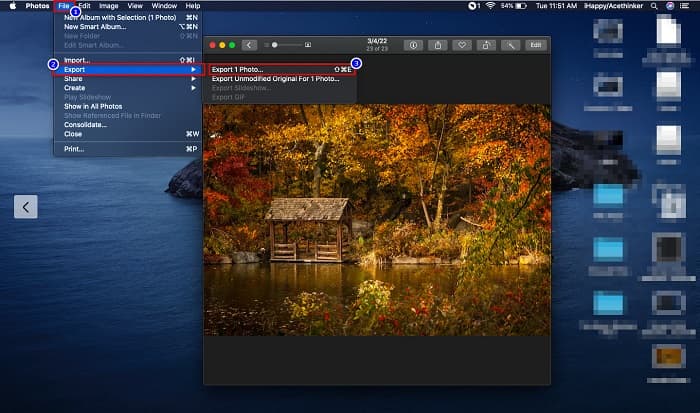
Korak 2. Nakon, na Fotografija Vrsta, kliknite izlazni format koji želite. Izaberi PNG format datoteke.
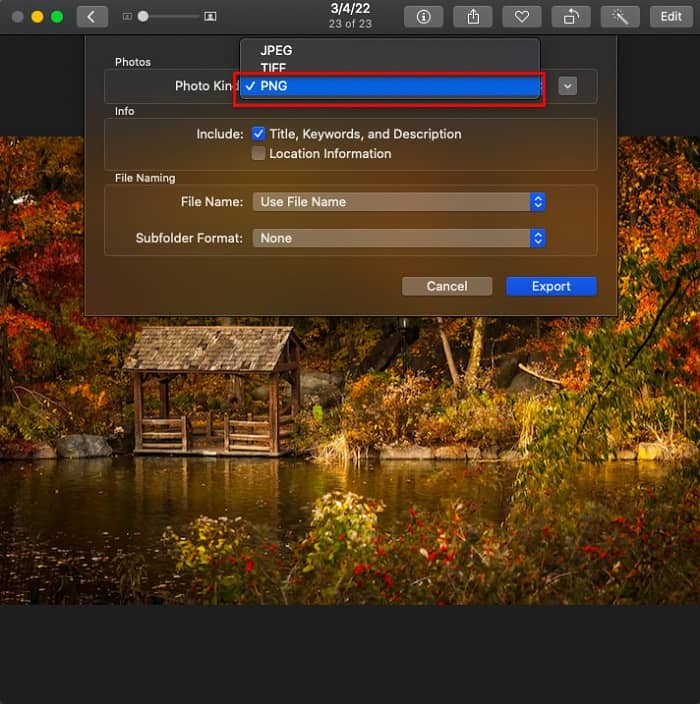
3. korak A zatim kliknite na Izvoz gumb, a zatim odaberite odredište izlazne datoteke. Vidjet ćete da je vaša HEIC datoteka promijenjena u PNG format datoteke.
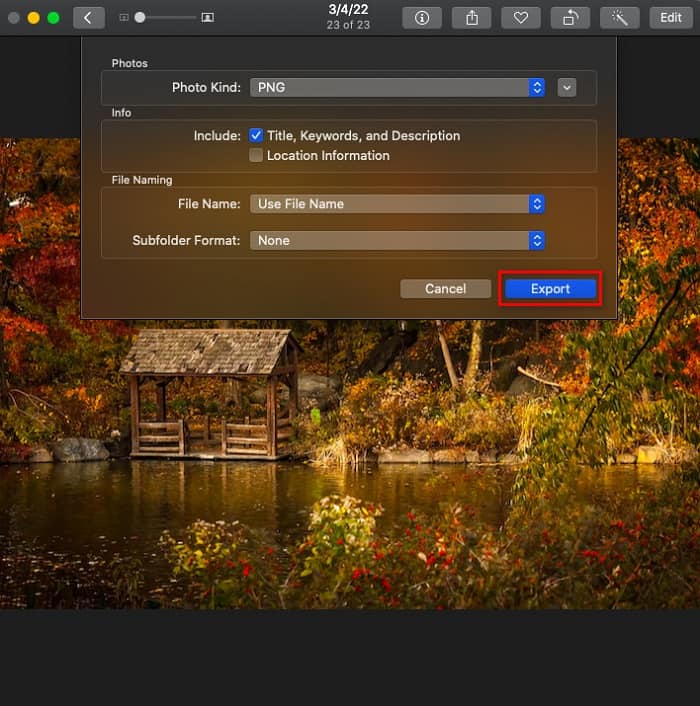
Dio 4. Pretvorite HEIC datoteku u PNG na iPhoneu
Ako koristite iPhone, možete otvoriti HEIC datoteku na svom uređaju. Ali ako želite pretvoriti svoju HEIC datoteku u PNG pomoću iPhone uređaja, onda imamo način za vas. Slijedeći ove jednostavne i jednostavne korake u nastavku, možete pretvoriti HEIC u PNG bez napora.
Korak 1. Na Aplikacija za fotografije na vašem iPhoneu dodirnite gumb Odaberi koji se nalazi pri vrhu zaslona. A zatim odaberite svoj HEIC datoteku, a zatim kliknite na Udio ikona.
Korak 2. Povucite prema gore po zaslonu; vidjet ćete opciju Kopiraj fotografiju, a zatim je kliknite.
3. korak Konačno, idite na Datoteke aplikaciju, dodirnite pretraživati i odaberite željenu izlaznu lokaciju (kliknite iCloud Drive ili Na mom iPhoneu). Zatim tamo zalijepite svoju HEIC datoteku.
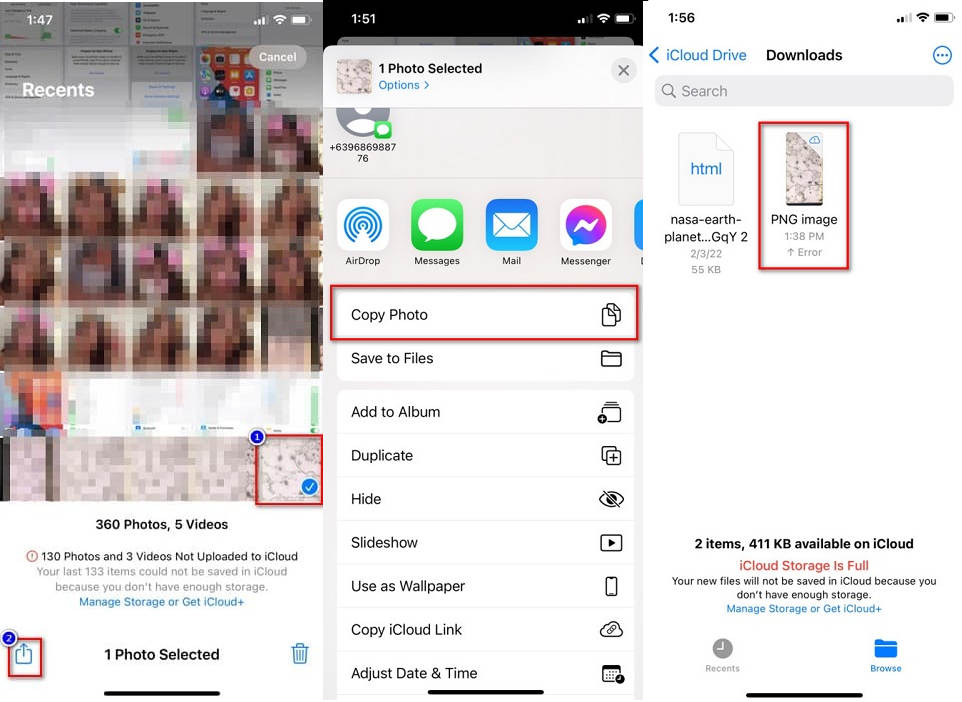
Nakon što zalijepite datoteku, vidjet ćete da će se vaša datoteka automatski pretvoriti u PNG datoteku.
Dio 5. Prošireno znanje o HEIC datoteci i PNG datoteci
Ako ste još uvijek u nedoumici želite li pretvoriti svoju HEIC datoteku u PNG, nudimo vam tablicu za usporedbu koja će vam pomoći razlikovati razlike između ove dvije datoteke. Štoviše, daje vam jasan pregled HEIC i PNG karakteristika. Pažljivo pročitajte kako biste znali razliku između HEIC datoteka i PNG datoteka.
| HEIC | PNG | |
| Kompatibilnost | Samo Apple uređaj podržava ovaj format datoteke. | Gotovo svi uređaji podržavaju ovu datoteku, uključujući Apple uređaje. |
| Veličina datoteke | Mala veličina datoteke. | Može postići veliku veličinu datoteke. |
| Kvaliteta slike | Visoka kvaliteta slike. | Ima dobru kvalitetu, ali ne bolju od HEIC datoteke. |
| Komprimirano/Nekomprimirano | Komprimirano | Nekomprimirano |
| Uređivanje | Zadržava kvalitetu slike prilikom uređivanja. | Kvaliteta se može pogoršati tijekom uređivanja. |
Dio 6. Često postavljana pitanja o pretvaranju HEIC-a u PNG
Hoće li pretvaranje HEIC-a u PNG utjecati na veličinu datoteke?
Da. Kada pretvorite HEIC u PNG, to će povećati veličinu datoteke, iako neće biti velika.
Možete li otvoriti PNG datoteke u Adobe Photoshopu?
Sigurno. Možete otvoriti PNG datoteke u Adobe Photoshopu jer Adobe Photoshop podržava PNG format datoteke.
Možete li izvorno otvoriti PNG format datoteke na Apple uređajima?
Da. Kada napravite snimke zaslona sa svog iPhonea, one će se automatski spremiti na vašu kameru kao PNG datoteku.
Zaključak
Napokon! Sada smo pri kraju naše avanture. Ovaj vam članak daje najbolja rješenja za pretvaranje vaše HEIC datoteke u PNG format datoteke. I svi online HEIC u PNG pretvarači koji su prikazani iznad mogu učinkovito pretvoriti vašu datoteku bez napora. Štoviše, postoje i druge opcije koje možete koristiti ako ste korisnik Maca ili iPhonea. Ali ako tražite najbolji HEIC u PNG pretvarač s izvanrednim značajkama za korištenje FVC Besplatno HEIC u PNG konverter je najbolji izbor za vas.



 Video Converter Ultimate
Video Converter Ultimate Snimač zaslona
Snimač zaslona



